ps怎么画直线斜线?我们在使用PS的时候是可以画直线斜线的,但是很多的用户还是不知道要怎么做,那我们具体要怎么做才可以画直线斜线呢?在哪里画呢?下面是小编整理的ps怎么画
ps怎么画直线斜线?我们在使用PS的时候是可以画直线斜线的,但是很多的用户还是不知道要怎么做,那我们具体要怎么做才可以画直线斜线呢?在哪里画呢?下面是小编整理的ps怎么画直线斜线教程,一起去看看吧!

ps怎么画直线斜线
1、点击【画笔工具】或者【铅笔工具】;
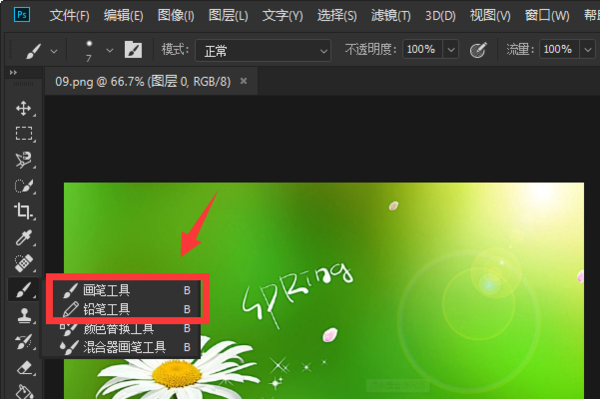
2、左击鼠标点击一个直线的起始点,然后按住键盘上的【Shift】键不要放开;
ps相关攻略推荐:
ps使用通道进行抠图的操作步骤
ps设计一款旅游海报的操作方法
ps绘制几何图形图案的图文操作教程
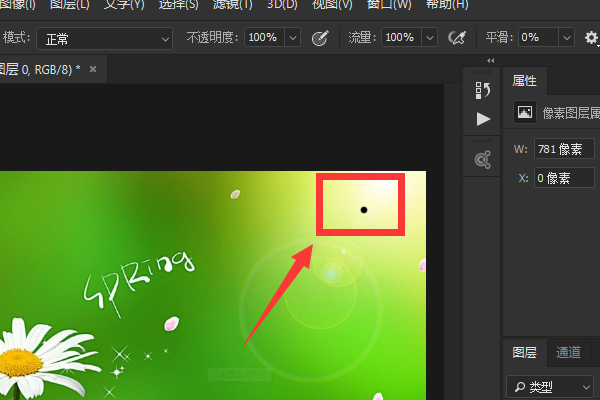
3、左键点击一下直线的结束位置,然后放开键盘上的【Shift】键,这时一条斜的直线就画好了。
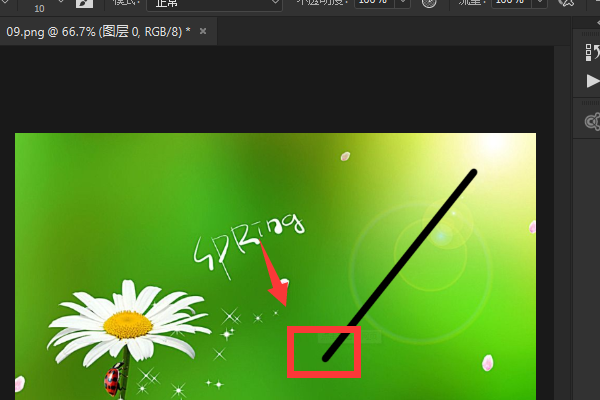
以上就是IEfans小编今日为大家带来的ps画直线斜线指南,想了解更多软件教程请收藏关注自由互联!
